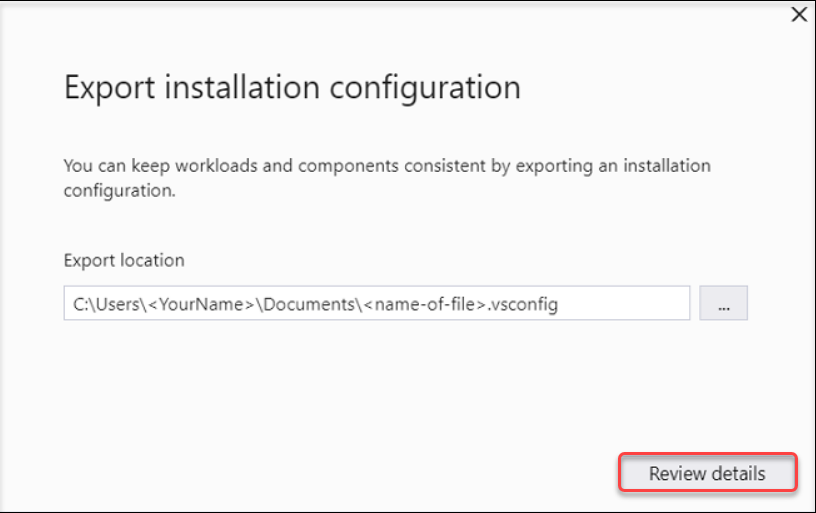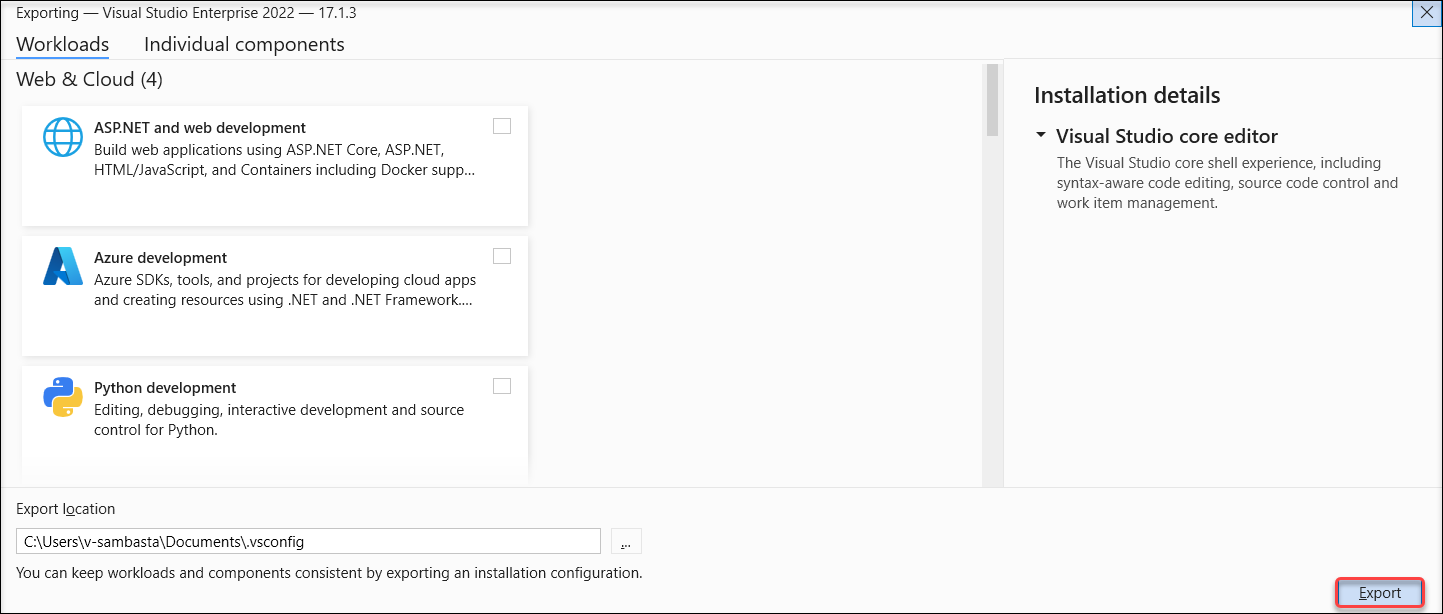Yükleme yapılandırmalarını içeri veya dışarı aktarma
Visual Studio'nun ne yükleyeceğini yapılandırmak için yükleme yapılandırma dosyalarını kullanabilirsiniz. Bunu yapmak için, Visual Studio Yükleyicisi'ni kullanarak iş yüklerini, bileşenleri ve Market uzantısı bilgilerini .vsconfig dosyasına aktarın. bir .vsconfig dosyanız olduğunda, dosyayı el ile daha da daraltabilir ve ek öğeler ekleyebilir veya kaldırabilirsiniz. .vsconfig dosyasının yapısı ve söz dizimi, vsconfig dosya biçimi bölümünde açıklanmıştır.
Ayrıca yapılandırma dosyasını yeni veya mevcut bir Visual Studio yüklemesine aktarabilir, bir düzen veya çevrimdışı yükleme oluşturmak veya değiştirmek, bir çözüm dizinine veya depoya koymak ve eksik bileşenlerin yüklenmesini tetikleyip başkalarıyla paylaşmak için kullanabilirsiniz.
Visual Studio Yükleyicisi'ni kullanarak yapılandırmayı dışarı aktarma
Daha önce yüklenmiş bir Visual Studio örneğinden yükleme yapılandırma dosyasını dışarı aktarabilirsiniz.
Not
Visual Studio 2022 sürüm 17.10 Preview'dan başlayarak, örnek genelinde bir bağlamda yüklenen Visual Studio Market uzantılarını.vsconfig dosyasına aktarabilirsiniz.
export işlevselliğinin bir ağ paylaşımından yüklenenler veya kullanıcı bağlamında yüklenenler gibi diğer uzantı türlerini dışarı aktarabilmesini istiyorsanız, lütfenbize bildirin.
Visual Studio Yükleyici kullanıcı arabirimini kullanma
Başlat menüsünden Visual Studio Yükleyicisi'ni açın.
Ürün kartında Diğer düğmesini seçin ve ardından Yapılandırmayı dışarı aktarseçin.
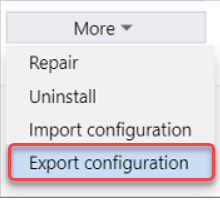
.vsconfig dosyanızı kaydetmek istediğiniz konumu bulun veya yazın ve ardından Ayrıntıları gözden geçirmeyi seçin.
Seçimlerinizin doğru olduğundan emin olun ve ardından Dışa Aktarseçeneğini seçin.
Yapılandırma dosyasını program aracılığıyla dışarı aktarma
export fiilini kullanarak belirli bir Visual Studio örneğinin yapılandırma dosyasını program aracılığıyla dışarı aktarabilirsiniz. Daha fazla bilgi için bkz. Visual Studioyüklemek, güncelleştirmek ve yönetmek için komut satırı parametrelerini kullanma .
Visual Studio Yükleyicisi'ni kullanarak yapılandırmayı içeri aktarma
Yükleme yapılandırma dosyasını daha önce yüklenmiş bir Visual Studio örneğine aktarabilir veya yeni bir Visual Studio yüklemesini başlatmak için kullanabilirsiniz. Bir yapılandırma dosyasını Visual Studio'ya aktarmak, yapılandırma dosyasında listelenen ve henüz yüklü olmayan her şeyi yükler.
Visual Studio Yükleyici kullanıcı arabirimini kullanma
Yükleme yapılandırma dosyasını içeri aktarmaya hazır olduğunuzda şu adımları izleyin.
Visual Studio Yükleyicisi'ni açın ve Visual Studio'yu kapatın. Çoğu Yükleyici işlemi, Visual Studio ürününün kendisinin kapatılmasını gerektirir.
Yüklü sekmesinde veya Kullanılabilir sekmesinde, Visual Studio ürün kartında Diğer>yapılandırmayı içe aktar seçin.
İçeri aktarmak istediğiniz .vsconfig dosyasını bulun ve ardından ayrıntıları gözden geçirseçeneğini tıklayın.
Seçimlerinizin doğru olduğundan emin olun ve ardından Değiştir'i seçin.
Mevcut bir yüklemeye bileşen eklemek için program aracılığıyla yapılandırma dosyası kullanma
--config parametresini kullanarak mevcut bir yüklemeyi başlatabilir veya değiştirebilir ve bileşenler ekleyebilirsiniz. Mevcut bir yüklemeyi modify etmek için aşağıdaki örnek, istemci makinedeki yükleyiciyi kullanır.
"C:\Program Files (x86)\Microsoft Visual Studio\Installer\setup.exe" modify --installPath "C:\Program Files\Microsoft Visual Studio\2022\Professional" --config "C:\myconfig.vsconfig" --passive --allowUnsignedExtensions
Not
.vsconfig dosyası kullanarak var olan bir yüklemeye bileşen eklemek için updatedeğil modify vekullanmanız gerekir.
update komutu yalnızca mevcut yüklü bileşenleri en son sürüme güncelleştirir. Farklı yükleyici işlemleri hakkında daha fazla bilgi edinmek için komut satırı belgelerindeki Visual Studio Yükleme belgelerine bakın.
Bir düzenin içeriğini başlatmak için yapılandırma dosyası kullanma
İstediğiniz Visual Studio sürümüne ve sürümüne karşılık gelen doğru önyükleyiciyi kullanarak bir yönetici komut istemi açın ve bir düzenin içeriğini yapılandırmak için --config parametresini kullanmak üzere aşağıdaki komutu çalıştırın. Düzenlerden başlatma ve yükleme yapmak için .vsconfig dosyalarını kullanma hakkında daha fazla bilgi için bkz. düzen içeriğini başlatmak için yapılandırma dosyası kullanma.
vs_enterprise.exe --layout "c:\localVSlayout" --config "c:\myconfig.vsconfig" --lang en-US
Eksik bileşenleri otomatik olarak yüklemek için yapılandırma dosyası kullanma
.vsconfig dosyasını çözüm kök dizininize kaydeder ve sonra bir çözüm açarsanız, Visual Studio eksik bileşenleri otomatik olarak algılar ve bunları yüklemenizi ister.
Not
.vsconfig dosyanızda uzantılar varsa, şu anda yalnızca Visual Studio Market'te barındırılan uzantılar otomatik algılama ve yükleme eksik olduğunu tetikler. Bu mantığın Market dışı bir konumdan yüklenen uzantıları içermesini istiyorsanız lütfen burada senaryonuzla ilgili ayrıntıları sağlayın.
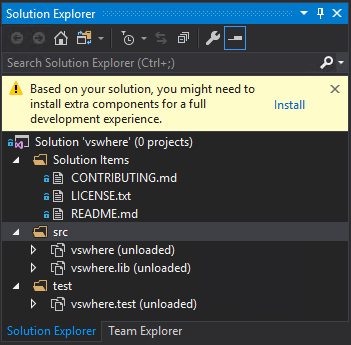
Doğrudan Çözüm Gezginiüzerinden bir .vsconfig dosyası da oluşturabilirsiniz.
Çözüm dosyanıza sağ tıklayın.
Seçin>Yükleme Yapılandırma Dosyasını Ekle.
.vsconfig dosyasını kaydetmek istediğiniz konumu onaylayın ve ardından Ayrıntıları gözden geçirseçeneğini seçin.
İstediğiniz iş yüklerine ve bileşenlere sahip olduğunuzdan emin olun ve ardından Dışa Aktaröğesini seçin.
Ayrıca,.vsconfig Visual Studio yükleme yapılandırmasını bulup dosyaları özyinelemeli olarak aşağı akışa ve hepsini bir araya getiren bir açık kaynak yardımcı programı oluşturduk. Bu yardımcı program hakkında daha fazla bilgi edinmek için bkz. GitHub 'da VSConfigFinder.
vsconfig dosya biçimi
.vsconfig dosyası, bileşenler bölümünü ve isteğe bağlı olarak uzantılar bölümünü içeren bir json dosya biçimidir. Bileşenler bölümü, iş yüklerini ve bileşenleri içerir ve şöyle görünür:
{
"version": "1.0",
"components": [
"Microsoft.VisualStudio.Component.CoreEditor",
"Microsoft.VisualStudio.Workload.CoreEditor",
"Microsoft.VisualStudio.Component.NuGet"
]
}
Uzantılar
Visual Studio 2022 sürüm 17.9'dan başlayarak, .vsconfig dosyasında uzantılar belirtebilir ve Visual Studio Yükleyicisi'ni kullanarak bunları makine genelinde yükleyerek tüm kullanıcıların kullanımına sunabilirsiniz. Visual Studio 2022 sürüm 17.10 Preview'dan başlayarak, Visual Studio Market uzantılarını daha önce açıklandığı gibi örnek genelinde bir bağlamda yüklenen .vsconfig dosyasınaexport için Visual Studio Yükleyicisi'ni kullanabilirsiniz.
Yapılandırma dosyasında destekleyici uzantılarla ilgili bilinen birkaç uyarı vardır.
- Yapılandırma dosyası aracılığıyla yüklenen uzantılar örnek genelinde yüklendiğinden, bunları yüklemek için yönetici izinlerine sahip olmanız veya AllowStandardUserControl ilkesi aracılığıyla yükleyicinin denetimine sahip olmanız gerekir. Daha önce Visual Studio Uzantı Yöneticisi tarafından yüklenen tüm uzantılar örnek genelinde değil kullanıcı başına (ve genellikle) yüklenme özelliğine sahipti ve kullanıcının yüklemek için yönetici izinlerine sahip olması gerekmiyordu.
- Visual Studio Yükleyicisi şu anda yalnızca bir
*.vsixpaketinde bulunanlar veya karmaşık fazlaolmayan uzantılar gibi belirli uzantı türlerini içeri aktarmayı destekler. Yapılandırma dosyası aracılığıyla düzgün yüklenmemiş bir uzantınız varsa, lütfen yeni bir Geliştirici Topluluğu önerisiüzerinden bize bildirin. - .vsconfig dosyası bir çözüm dizinindeyse, yalnızca Visual Studio Market'te barındırılan uzantılar otomatik eksik algılama ve yüklemesini tetikler. Bu mantığın Market dışı bir konumdan yüklenen uzantıları içermesini istiyorsanız, burada senaryonuzla ilgili ayrıntıları sağlayın.
- Uzantı eklemek için program aracılığıyla bir .vsconfig dosyası kullanıyorsanız, imzalanmamış uzantılarının
--passiveveya--quietbağlamda yüklenmesine izin vermek için--allowUnsignedExtensionsparametresini de kullanmanız gerekir. Bir düzenden yüklüyorsanız,"allowUnsignedExtensions" : truedosyaresponse.jsonsöz dizimini ekleyerek benzer bir etki elde edebilirsiniz.
Örnek genelindeki tüm uzantılar, zamanlanmış bir görev aracılığıyla günde yaklaşık bir kez otomatik olarak güncelleştirilir. Daha fazla bilgi için bkz. Otomatik uzantı güncelleştirmeleri.
Uzantılar içeren .vsconfig dosya biçimi şöyle görünmelidir.
{
"version": "1.0",
"components": [
// Whatever components you want to install come here, in quotes, separated by commas.
// You can use the installer to select the components you want to install and then export them,
// Or you can specify the ones you want according to the [component-id's](https://video2.skills-academy.com/en-us/visualstudio/install/workload-and-component-ids).
// This array should not be null! If you don't want to install any component, just leave the array empty.
],
"extensions": [
// The extensions you want to install are specified in this section, in quotes, separated by commas.
// Extensions are optional in .vsconfig, so if you don't want any, you can delete the entire extensions section.
// The extensions must be in a *.vsix package
// Make sure that the extensions you specify are designed to work with that version of Visual Studio.
// examples below
"https://marketplace.visualstudio.com/items?itemName=MadsKristensen.ImageOptimizer64bit", //unsigned extension
"https://marketplace.visualstudio.com/items?itemName=vsext.RegexMatchVisualizer", //signed extension
"c:\\mylocaldrive\\someextension.vsix",
"\\\\server\\share\\myextension.vsix",
"https://myweb/anotherextension.vsix"
]
}
Destek veya sorun giderme
Bazen işler ters gidebilir. Visual Studio yüklemeniz başarısız olursa, adım adım yönergeler için bkz. Visual Studio yükleme ve yükseltme sorunlarını giderme .
İşte birkaç destek seçeneği daha:
- Yüklemeyle ilgili sorunlar için yükleme sohbeti (yalnızca İngilizce) destek seçeneğini kullanın.
- Hem Visual Studio Yükleyicisi'nde hem de Visual Studio IDE'de görünen Sorun Bildir aracını kullanarak ürün sorunlarını bize bildirin. BT Yöneticisiyseniz ve Visual Studio yüklü değilse, BT Yöneticisi geri bildirimi gönderebilirsiniz.
- Visual Studio Geliştirici Topluluğu 'da bir özellik önerin, ürün sorunlarını izleyin ve yanıtlar bulun.